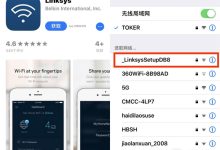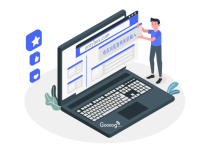谷歌浏览器新标签页的快捷方式功能旨在提供快速访问常用网站的便利,但有时用户会发现这些快捷方式突然消失或不显示。此问题通常与新标签页的自定义设置有关,也可能涉及到浏览器数据冲突。本文将通过详细的步骤,指导您如何检查并调整相关设置,恢复快捷方式的正常显示,内容涵盖从自定义页面设置到清理浏览器数据的完整排查过程。

检查新标签页的自定义设置
最直接的原因往往是快捷方式的显示选项被无意中关闭了。通过新标签页的自定义功能,可以轻松地将其重新开启。
1、打开一个新的浏览器标签页。
2、在页面的右下角,找到并点击“自定义 Chrome”按钮,它通常显示为一个铅笔图标。
3、在弹出的侧边栏中,选择“快捷方式”选项。
4、您会看到两个主要选项:“我的快捷方式”和“最常访问的网站”,请确保您选择的是其中一个。最关键的一步是,检查下方的“隐藏快捷方式”开关,确保它处于关闭状态。如果这个开关是开启的,那么任何快捷方式都不会显示。
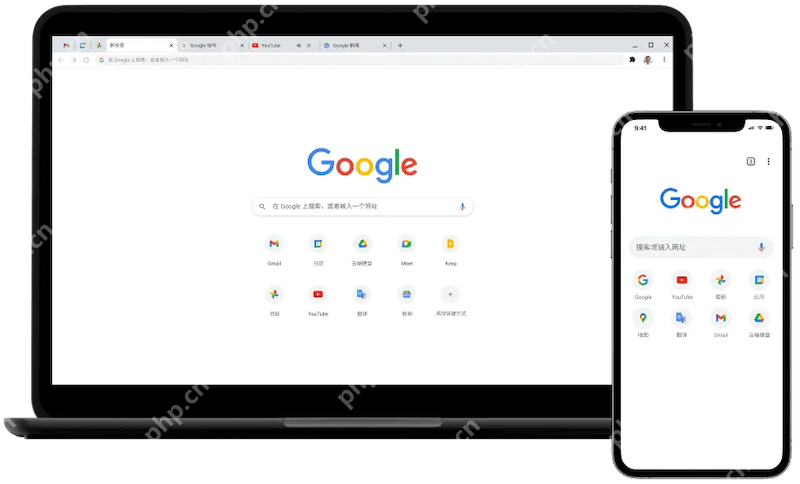
确认快捷方式的来源与内容
如果设置正确但快捷方式依然不显示,需要确认是否有可供显示的内容。快捷方式的来源分为自动生成和手动添加两种。
1、如果您在上一步中选择的是“最常访问的网站”,那么快捷方式是根据您的浏览历史自动生成的。如果您的浏览历史较少或刚刚清理过,这里可能暂时为空,多访问一些网站后它们会自动出现。
2、如果您选择的是“我的快捷方式”,则需要手动添加。在新标签页上,您应该能看到一个“添加快捷方式”的按钮,点击它,然后输入网站名称和网址即可创建。
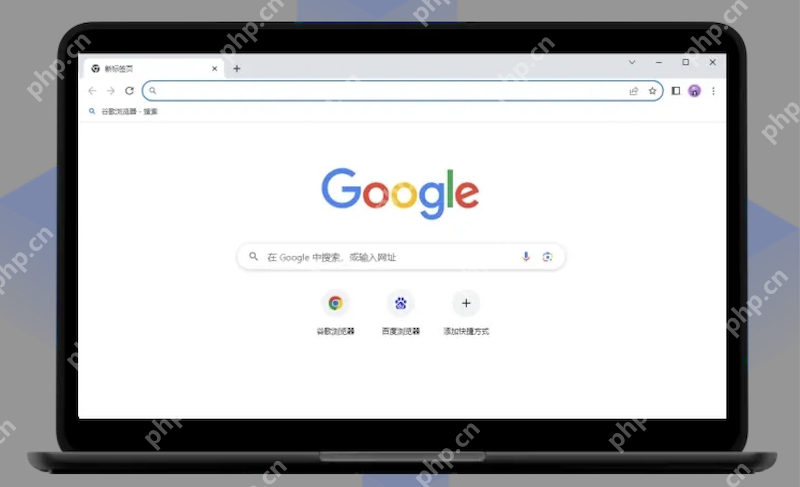
清理浏览器缓存
浏览器缓存文件如果出现异常,也可能导致新标签页等内置页面元素加载不正确。清理缓存有助于解决这类显示问题。
1、点击浏览器右上角的三个点,进入“设置”。
2、选择“隐私和安全”,然后点击“清除浏览数据”。
3、将时间范围设置为“时间不限”,并勾选“缓存的图片和文件”。
4、点击“清除数据”,之后重新启动浏览器查看新标签页。
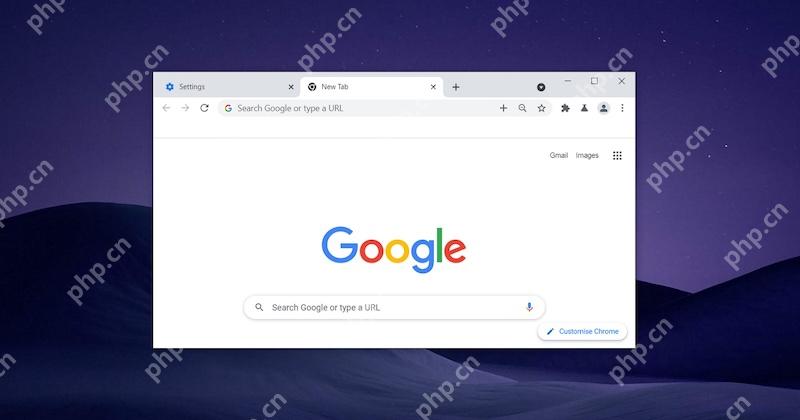
重置浏览器设置
作为解决复杂问题的备用方案,重置浏览器可以将其恢复到初始状态,从而排除由某些配置错误导致的问题。此操作不会删除书签、历史记录和密码。
1、在“设置”菜单的左侧,找到并选择“重置设置”。
2、点击“将设置还原为原始默认设置”。
3、在弹出的确认窗口中点击“重置设置”,等待浏览器重启即可。

 路由网
路由网